Лучшие способы удаления водяных знаков с фотографий
У вас есть фантастическая фотография на вашем устройстве, которая содержит водяной знак? Печальная новость о водяных знаках заключается в том, что они портят качество и содержание вашего изображения. Иногда он блокирует основную часть вашего изображения. По этой причине многие люди ищут способ удалить эти надоедливые водяные знаки со своих изображений. Независимо от того, какой тип водяного знака присутствует на вашем изображении, мы не можем отрицать, что он очень отвлекает и неуместен. К счастью, мы нашли решение, которое вы можете сделать. Знаете ли вы, что удаление водяного знака на вашем изображении возможно? Да, вы правильно прочитали! Итак, в этом сообщении блога мы покажем вам некоторые из лучших методов на как удалить водяные знаки с фотографий без труда.
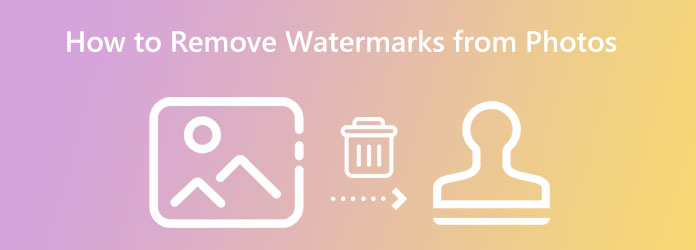
- Часть 1: Как удалить водяной знак с фотографий онлайн
- Часть 2: удалить водяной знак с фотографии в автономном режиме на компьютере
- Часть 3: Как удалить водяные знаки с фотографий на iPhone
- Часть 4: Как удалить водяной знак с фотографии на Android
- Часть 5: Часто задаваемые вопросы о том, как удалить водяные знаки с фотографий
Часть 1. Как удалить водяной знак с фотографий онлайн
Хотя многие приложения для редактирования фотографий доступны для загрузки, мы не можем отрицать, что онлайн-приложения более удобны. И в этом разделе мы представим вам, как удалить водяной знак с вашего изображения, используя лучшие и самые известные онлайн-средства для удаления водяных знаков с фотографий.
1. Удалите водяные знаки с изображений с помощью Tipard Watermark Remover бесплатно онлайн.
Tipard для удаления водяных знаков бесплатно онлайн это инструмент для удаления любого водяного знака с вашего изображения. Это онлайн-приложение предоставляет несколько способов удаления водяных знаков с ваших изображений. При использовании других приложений у вас могут возникнуть трудности с выбором области водяного знака на изображении. Но с помощью Tipard Watermark Remover вы можете стереть водяной знак с фотографии тремя способами. Многоугольник, лассо и кисть. Кроме того, вы можете удалить водяные знаки, не нарушая их качества. Кроме того, в этом приложении есть функция кадрирования, с помощью которой вы можете обрезать изображение после удаления водяного знака.
Кроме того, он доступен во всех известных веб-браузерах, таких как Google, Firefox и Safari. Он также поддерживает самый стандартный формат изображения, который вы можете найти в Интернете. И вы не будете беспокоиться о сохранности ваших данных, потому что они безопасны и бесплатны для использования.
Шаг 1 Сначала откройте браузер и найдите в поле поиска Tipard Watermark Remover Free Online. Вы можете щелкнуть эту ссылку, чтобы сразу перейти на главную страницу программного обеспечения.
Шаг 2 Затем в главном интерфейсе нажмите кнопку Выберите фото кнопка. Появятся папки вашего компьютера, где вы найдете изображение, с которого хотите удалить водяной знак, затем нажмите Откройте чтобы загрузить его.
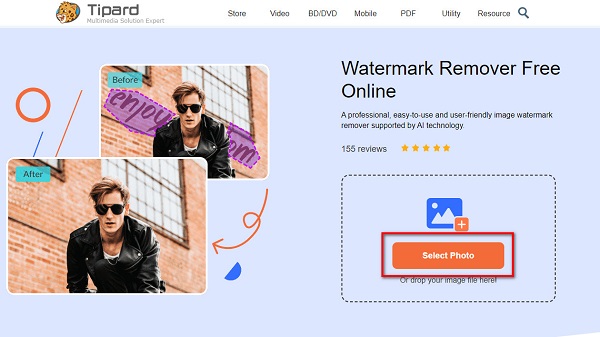
Шаг 3 Затем выберите инструмент для удаления, который вы хотите использовать, чтобы выбрать водяной знак на вашем изображении. Вы можете выбрать между Многоугольник, Лассо, и Щетка для детской посуды. Но на этот раз мы будем использовать инструмент «Многоугольник» для удаления водяных знаков.
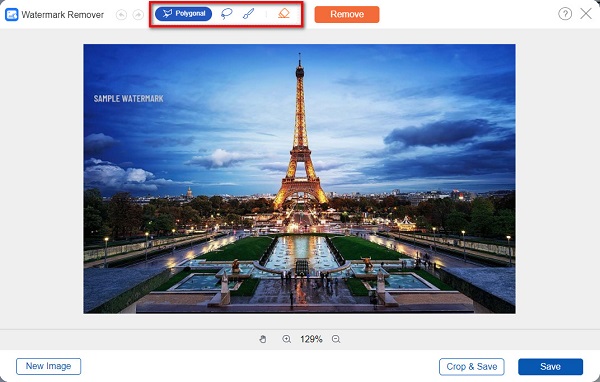
Шаг 4 После этого обведите водяной знак на изображении с помощью инструмента «Многоугольник». Когда весь водяной знак будет закрыт, нажмите кнопку Удалить кнопку, чтобы стереть водяной знак. Затем позвольте Типарду обработать вашу работу.
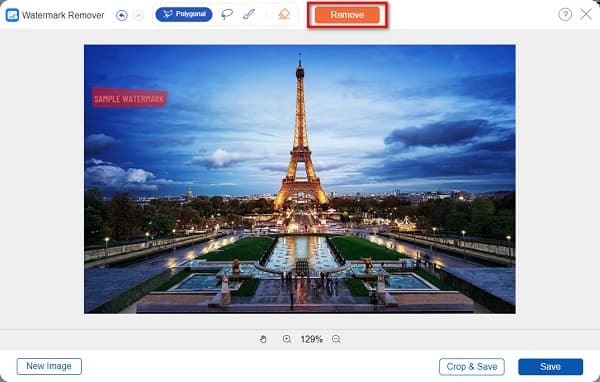
Шаг 5 И, как вы видите в результате, водяной знак удален. Теперь отметьте Сохранить кнопку, чтобы загрузить результат на ваше устройство.
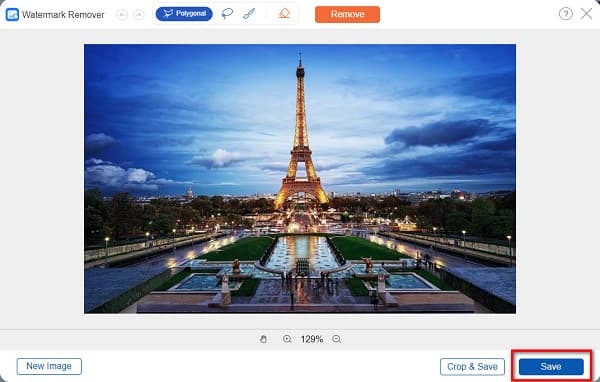
Видишь, просто, да? Используя бесплатное онлайн-средство для удаления водяных знаков Tipard, вы можете легко удалить любой водяной знак с изображения.
2. Удалите водяные знаки на изображениях с помощью Fotor
Еще один онлайн-инструмент для удаления водяных знаков с фотографий, который вы можете использовать, — это Fotor. Fotor — один из самых известных онлайн-сервисов для удаления водяных знаков. Вы можете использовать это приложение, ничего не загружая на свое устройство, потому что оно доступно в вашем браузере. Кроме того, он не требует, чтобы вы входили в учетную запись. С Fotor вы можете легко настроить размер кисти, чтобы покрыть область водяного знака. Он также безопасен в использовании и доступен бесплатно. Однако основным недостатком Fotor является то, что он содержит много рекламы, которая может отвлекать вас во время использования приложения, в отличие от приложения выше.
Шаг 1 Первое, что вам нужно сделать, это открыть браузер и получить доступ к Fotor. Затем нажмите кнопку Удалить водяной знак с фото сейчас кнопку в главном пользовательском интерфейсе для импорта изображения.
Шаг 2 В следующем интерфейсе настройте Размер кисти в зависимости от ваших предпочтений. После выбора водяного знака с помощью Щетка для детской посуды инструмент, перейдите к следующему шагу.
Шаг 3 Нажмите Начать удаление кнопку, чтобы немедленно удалить водяной знак, затем нажмите кнопку Скачать .
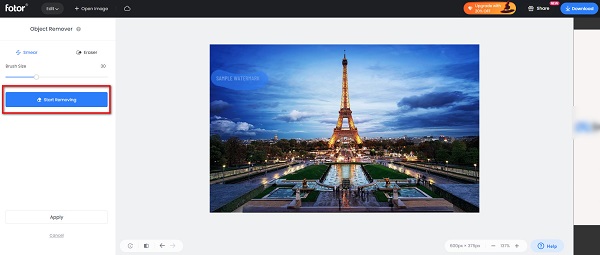
Часть 2. Удалить водяной знак с фотографии в автономном режиме на компьютере
Но если вы предпочитаете автономное или загружаемое приложение для удаления водяного знака, у нас есть приложение для вас. Есть много автономных средств для удаления водяных знаков с фотографий, которые вы можете загрузить на свой компьютер. Но мы выбрали лучшее и рекомендуемое приложение, чтобы показать вам.
Apowersoft Watermo Remover является средством для удаления водяных знаков для видео и изображений. Это позволяет вам удалять и добавлять водяные знаки к вашему изображению. Кроме того, он имеет простой в использовании интерфейс, что делает его удобным для начинающих. Кроме того, с помощью этого приложения вы можете выбрать один из двух способов удаления водяного знака с изображения. Вы можете использовать процесс удаления водяных знаков AI или обычный инструмент для удаления водяных знаков.
Кроме того, вы можете использовать инструмент «Кисть», чтобы удалить надоедливый водяной знак с вашего изображения. И если вам интересно, можно ли его загрузить на ваше устройство, ответ — да. Потому что он доступен практически во всех операционных системах, таких как Windows и macOS. Однако вам необходимо приобрести приложение, прежде чем вы сможете использовать его другие функции.
Как убрать водяные знаки с фотографий с помощью Apowersoft Watermark Remover
Шаг 1 Для начала скачайте Apowersoft Watermo Remover приложение на вашем устройстве. Скачав и установив приложение, запустите его на своем устройстве.
Шаг 2 Затем выберите метод, который вы хотите использовать для удаления водяных знаков, затем выберите водяной знак на своей фотографии.
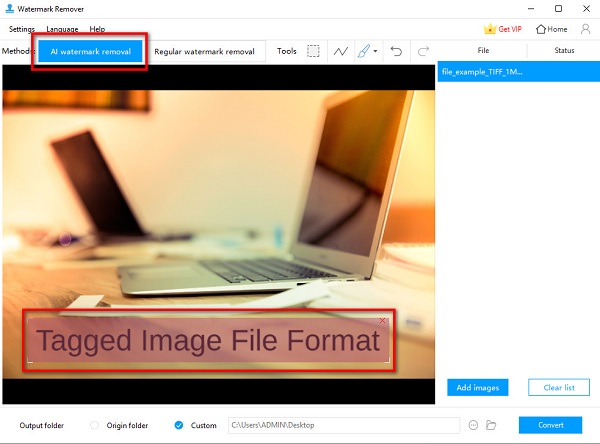
Шаг 3 После покрытия всех водяных знаков на вашем изображении, если вы готовы удалить водяной знак со своего изображения, нажмите кнопку Конвертировать Кнопка в правом нижнем углу интерфейса.
Часть 3. Как удалить водяные знаки с фотографий на iPhone
iPhone является одним из наиболее часто используемых устройств многими людьми в настоящее время. Но если у вас есть изображение, хранящееся в приложении «Фотографии» с водяным знаком, это проблема. Вы не можете поделиться изображением в Интернете, если оно содержит водяной знак. Но, к счастью для вас, в этой части мы покажем вам, как удалить водяные знаки с фотографий на вашем iPhone.
Если вы ищете лучшее средство для удаления водяных знаков с фотографий для iPhone, Remove Object — лучший инструмент. Это приложение позволяет легко удалять водяные знаки с ваших фотографий. Вы можете использовать линию, ластик или лассо, чтобы стереть водяной знак с изображения. Кроме того, вы можете выбрать два или более изображений, которые хотите отредактировать или удалить водяной знак. А благодаря функции масштабирования вы можете легко удалить водяной знак с изображения. Более того, он не ограничивается только удалением водяных знаков с фотографий; это также позволяет вам удалять объекты или ненужные вещи с ваших изображений. Недостатком «Удалить объект» является то, что он имеет медленный процесс загрузки, оставляя размытую часть в области удаленного водяного знака.
Как убрать водяной знак с фотографий с помощью «Удалить объект»
Шаг 1 В AppStore загрузите Удалить объект app и запустите его на своем iPhone. Затем разрешите приложению доступ к вашим фотографиям. Выберите фотографию, с которой вы хотите удалить водяной знак, в первом интерфейсе приложения.
Шаг 2 И тогда вы окажетесь в новом интерфейсе, где вы нажмете кнопку Редактировать кнопку, чтобы удалить водяной знак с вашего изображения.
Шаг 3 Затем выберите инструмент для удаления водяных знаков, который вы предпочитаете использовать. Вы можете выбрать между Ластик, Лассо, и линия. Затем обведите водяной знак на изображении.
Шаг 4 Если вы недовольны результатом или хотите изменить изображение, которое хотите отредактировать, вы можете нажать отбрасывать. Но если вы собираетесь сохранить результат, нажмите спасти в верхней левой части экрана.
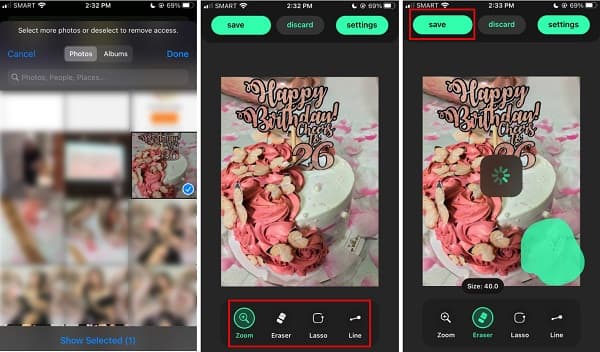
Часть 4. Как удалить водяной знак с фото на Android
Но если вы используете устройство Android и у вас есть изображение в вашей галерее, с которого вы хотите удалить водяной знак, вам лучше внимательно прочитать эту часть. К счастью, мы нашли множество средств для удаления водяных знаков с изображений, которые вы можете использовать на своем устройстве Android. Поэтому, если вы хотите узнать, как удалить водяные знаки с Фото на Android, внимательно прочитайте эту часть.
Удалите водяные знаки с изображений, используя «Удалить ненужный объект»
Удалить нежелательный объект это приложение, которое хорошо подходит для удаления водяных знаков и нежелательных объектов на ваших изображениях. Этот водяной знак удаления доступен для скачивания только на устройствах Android. Новички могут легко использовать это приложение для удаления водяных знаков, поскольку оно имеет интуитивно понятный пользовательский интерфейс. Более того, если ваше изображение содержит водяной знак, наклейку или логотип, «Удалить нежелательный объект» может помочь вам решить вашу проблему. Это приложение безопасно в использовании, поэтому вам не нужно беспокоиться о своих данных или личной информации. Кроме того, Remove Unwanted Object можно бесплатно загрузить в Google Play. Однако есть много рекламы, с которой вы можете столкнуться при использовании приложения. Тем не менее, это отличное приложение для удаления водяных знаков с вашего изображения.
Шаг 1 Загрузите приложение из PlayStore, затем откройте приложение. В главном интерфейсе коснитесь значка Фото возможность загрузить изображение. В предварительном просмотре вашей галереи выберите изображение, с которого вы хотите удалить водяной знак.
Шаг 2 После этого вы увидите свое изображение и список инструментов для удаления, которые вы можете использовать. Выберите между Кисть, лассо, и ластик чтобы удалить водяной знак с вашего изображения. В этом уроке мы выберем Щетка для детской посуды возможность удалить водяной знак.
Шаг 3 Закройте область водяного знака на изображении. Как только вся область будет покрыта, коснитесь Обработка кнопку под изображением.
Шаг 4 После нажатия кнопки «Процесс» функция «Удалить нежелательный объект» волшебным образом удалит водяной знак с вашего изображения. Нажмите Сохранить кнопку, чтобы сохранить результат.
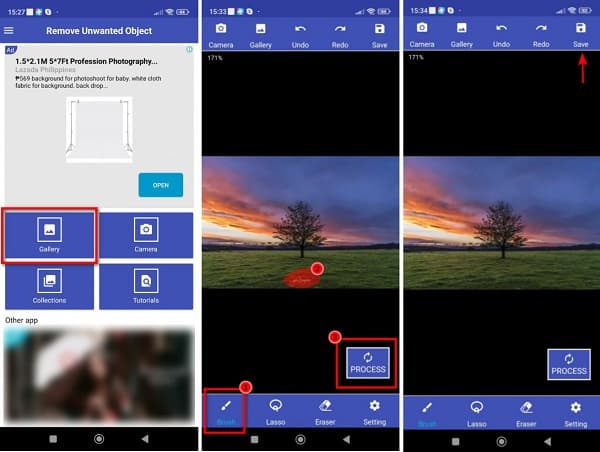
Часть 5. Часто задаваемые вопросы о том, как удалить водяные знаки с фотографий
Может ли Photoshop удалить водяные знаки с фотографий?
Используя инструмент «Заплатка» в Adobe Photoshop, вы можете удалить ненужные объекты с изображений, например водяные знаки или пятна.
Оставляет ли водяной знак, который я удаляю, размытый фон?
Не все время. Хотя есть приложения, которые при удалении водяных знаков оставляют на изображении размытую часть. Но если вы используете Tipard для удаления водяных знаков бесплатно онлайн, вы можете удалить водяной знак, не влияя на качество изображения.
Какое лучшее приложение для iPhone для удаления водяного знака с фотографии?
Photo Retouch — это несравненное приложение, которое вы можете использовать для удаления водяных знаков с изображений. Он доступен в AppStore и является одним из ведущих средств для удаления водяных знаков с iPhone.
Заключение
Все, что вам нужно узнать о том, как стереть водяные знаки на изображениях, написано в этом блоге. Итак, если вы внимательно прочитали все способы удаления водяных знаков на изображениях, теперь вы можете сделать это на своем устройстве. Какой бы из процессов мы не перечислили, Adobe поможет вам избавиться от водяного знака с вашего изображения. Но если вы хотите удалить водяные знаки с фотографий без потерь и легко, используйте Tipard для удаления водяных знаков бесплатно онлайн сейчас.







